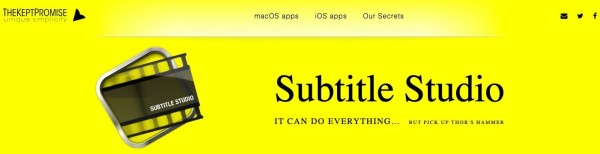
FlyingDeuk's
예전에 영어 공부 겸 새로나온 에니메이션의 자막이 없어서 아이들을 위해 직접 만들어 본 경험이 있다. 그냥 .smi나 .srt 파일을 텍스트 편집기를 이용해서 열어 영어를 한글로 번역만 해주면 되는 작업이였다.
물론 전후 맥락을 위해 영상도 조금씩 같이 보면서 말이다.
윈도우에도 비슷한 어플이 있었다… 하지만 Quality가 별루였던 기억이…
딸아이 영어공부를 시키고자 찾아본 어플이다… 애플은 역시 깔끔하다…
Wiki's
서브립(SubRip) 은 자막을 리핑(추출)하는 윈도우용 소프트웨어 프로그램이다. 자유 소프트웨어이며, GNU GPL로 출시된다. 또, 서브립은 이 소프트웨어가 만든 자막 텍스트 파일 포맷의 이름이기도 하다. 확장자는 .srt이다.
SAMI(사미, Synchronized Accessible Media Interchange; 접근성 미디어 동기화 교환) 는 마이크로소프트 사에서 1998년에 발표한 미디어 접근 제안이다. 마크업 언어로 구조화되어 있으며 개인용 컴퓨터에서의 미디어 재생용 자막을 간단히 만들 수 있도록 하는 데 중점을 두고 설계되어 방송용으로는 적합하지 않다. SAMI 문서는 문자열로 되어 있으므로 어떠한 문서 편집기로도 기록하고 수정할 수 있다. 또, SAMI 문서를 전문적으로 만들어 주는 유틸리티도 존재한다. 파일 확장자는 .smi 또는 .sami이며, SMIL 파일의 확장자와 충돌 가능성이 있어 .smi가 보통 쓰인다.
흔히 우리나라에서는 화려한 색감등의 옵션이 많이 포함된 .smi를 주로 많이 사용하고 해외에서는 .srt의 포멧을 많이 사용한다. (개인적으로 자막을 만들기에는 간단한 .srt를 추천한다.)
Subtitle Studio
구매
아쉽게도 정식 애플 스토어에서는 사라졌고 일부 3rd 스토어에서 구매가 가능하다.
유료 버전에 대한 경험을 하고 싶다면 본인의 블로그를 참조하길…
사용법
일단 사용을 위해서는 자막을 만들 영상이 필요하다. 없다면 아래의 내용을 참고하길…
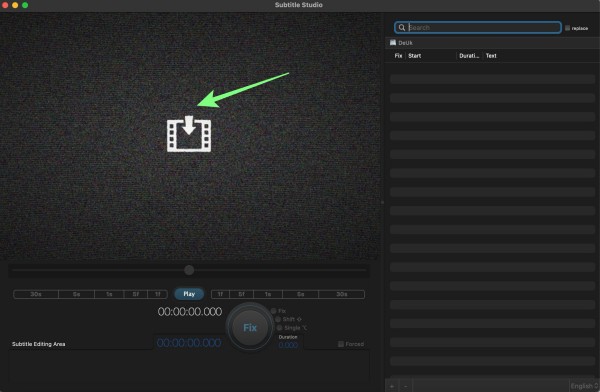
창이 열리고 영상파일을 Drug and Drop해 주면된다.
파일 포멧에 대한 문제
최근에 나온 영상들은 .mkv 의 압축을 하는 경우가 많아 인식이 되지않는 다면 변환이 필요하다.
맥에서는 SmartConverter라는 무료 어플로 간단하게 변환이 가능하다. -> 추후 포스팅 예정
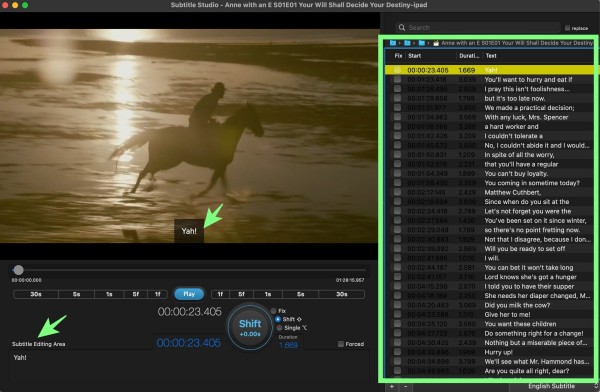
제일 맘에 드는 부분중에 하나!!!
Opensubtitle 사이트에서 자막을 자동으로 받아준다. 영문 자막…
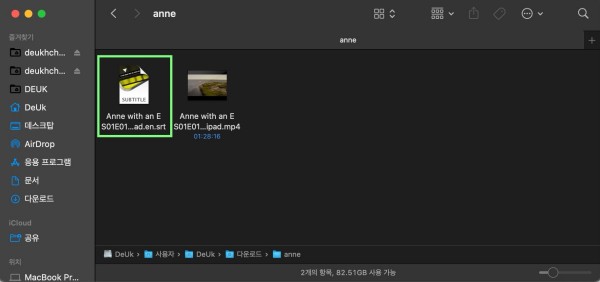
자동으로 .srt 파일을 다운받아서 같은 폴더에 생성한다.
예전엔 영문자막 파일을 찾아다니곤 했었다… 편하다!!!
테스트 Anne with an E라는 빨간머리앤 미드이다. 영어 공부를 위해…
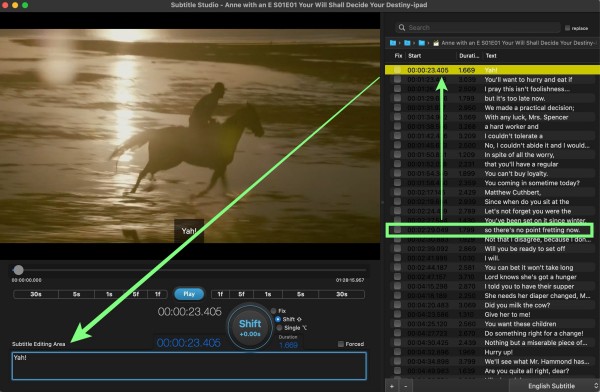
또하나의 장점은 우측의 자막을 클릭하면 자막의 위치로 이동과 동시에 재생이 되어 자막의 반복 청취가 가능하다.
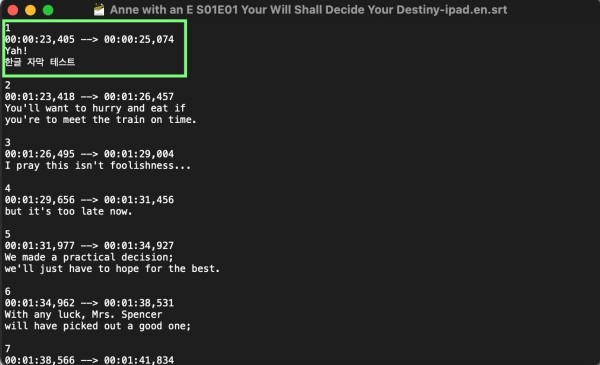
자막을 테스트하고 나서 저장해 보았다. 텍스트 에디터로 확인해본 결과 잘 반영되어 있다.
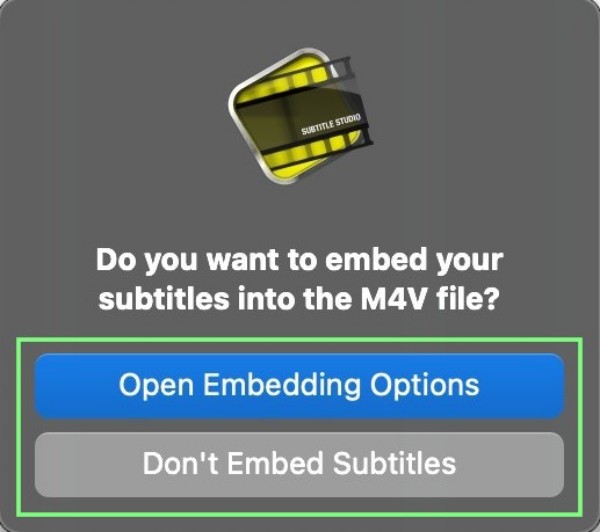
마지막으로 작업을 모두 종료하고 나서는 영상에 아에 포함시키는 방식으로도 저장이 가능하다. 선택은 사용자의 몫!!!
PostScript
요즘같은 시대에 영어 공부를 하는 방법은 여러가지가 있겠지만 반복적으로 들으면서 독해도 해보고 나름의 결과물을 얻는 것은 영어실력만큼이나 흥미로운 일일것이다.
모두들 한번해보면 나름 뿌듯함을 느낄 수 있지 않을까 생각한다.
아이들을 위해서 첫 자막을 만들고 보여주면서 첫 인트로 장면에 이렇게 썼었다.
사랑하는 000, 000를 위한 아빠의 첫 자막